Beschreibung
In der RS-Fall-Maske können alle für eine Mitgliedschaft an die DMB-Rechtsschutzversicherung (im Folgenden kurz: DMB-RSV) gemeldeten Schadensfälle erfasst werden.
Tabelle Rechtsschutzfälle
Folgende Spalten werden in der Tabelle angezeigt:
- Deckungsanfrage
Hier wird das Datum angezeigt, an dem die Deckungsanfrage vom Verein an die Rechtsschutzversicherung des Vereins (z. B. DMB-RSV) versendet wurde.
Info
Bevor eine Schadensmeldung zur Deckungsanfrage vom Verein an die Rechtsschutzversicherung des Vereins gesendet wird, sollte diese zunächst genau geprüft werden (schadensauslösender Moment, etwaige Vorfristigkeit, Zeitpunkt MG-Beitritt etc.). So können evtl. Ablehnungen durch die RSV vermieden werden.
Dies ist bereits deshalb ratsam, da die bloße Anlage einer Schadensnummer, die beispielsweise bei der DMB-RSV jedem eingehenden Schadensantrag zugeordnet wird, die Höhe eines etwaigen Rückerstattungsbetrages an den Verein schmälern kann.
-
Schadensnummer
Wird bei Eingang der Schadensmeldung von der Rechtsschutzversicherung des Vereins angelegt und dem Verein mit der Rückmeldung mitgeteilt (Zusage/Ablehnung). -
Vertretender Anwalt
Angabe des Rechtsbeistandes des Mitgliedes, der dieses im gewählten Fall vor Gericht vertritt -
Verf.ausgang (gewonnen)
Information, inwiefern das gewählte Gerichtsverfahren gewonnen wurde (Angabe in %) -
Streitwert
Höhe des Streitwertes (kann ggfs. den Anlagen der Schadensmeldung entnommen werden) -
Gesamtkosten
Höhe der Gesamtkosten für das entsprechende Gerichtsverfahren -
Zusage/Ablehnung
Angabe, ob die Rechtsschutzversicherung des Vereins im gewählten Fall eine Zusage oder Ablehnung bzgl. der entsprechenden Deckungsanfrage erteilt hat -
Gerichtl. AZ
Angabe des Aktenzeichens, unter dem der gewählte Fall bei Gericht geführt wird (kann ggfs. den Anlagen der Schadensmeldung entnommen werden)
Felder Rechtsschutzfälle
Informationen zu den Rechtsschutzfällen mit Eingabe- bzw. Änderungsmöglichkeiten
Unterhalb der Tabelle werden die Details zum jeweils ausgewählten RS-Fall angezeigt.
Hier können später bekannt werdende Details (z. B. gerichtliches Aktenzeichen, Streitwert, Verfahrensausgang o. ä.) auch nachträglich erfasst/geändert werden.
Info
Das kontinuierliche Einpflegen der RSV-Fälle in die Mitgliederdaten schafft gleichsam für Vorstand, Verwaltungsmitarbeiter und Rechtsberater einen transparenten Überblick über alle Gerichtssachen, die für das jeweilige Mitglied anhängig sind oder waren.Folgende Details werden zum jeweils ausgewählten RSV-Fall angezeigt:
-
Deckungsanfrage mit Datumsfeld
Datum an dem der Verein die Schadensmeldung an die Rechtsschutzversicherung des Vereins, z. B. DMB-RSV versendet hat -
Schadensnummer
Wird bei Eingang der Schadensmeldung von der Rechtsschutzversicherung des Vereins angelegt und dem Verein mit der Rückmeldung mitgeteilt (Zusage/Ablehnung). -
Selbstkosten
Selbstbeteiligungskosten (Die Höhe der Selbstbeteiligung ist im Gruppenvertrag des jeweiligen Vereins für alle Mitglieder geregelt.) -
geplante Kosten
veranschlagte Gesamtkosten für das Gerichtsverfahren -
Klagetyp
aktiv = Klage wurde von MG erhoben; passiv = MG wurde verklagt -
Berater Name Rechtsberater, der das MG zum Thema im Verein beraten hat
-
Beratungsthema
Thema der Beratung; individueller Katalog je Verein -
Beratungskategorie
Thema, zu dem das MG beraten wurde; da die Beratungskategorie nicht mehr neu vergeben werden kann, dient das Feld nur noch zur Ansicht älterer Angaben und ist deshalb inaktiv -
Vertr. Anwalt
Angabe des Rechtsbeistandes, der das Mitglied im gewählten Fall vor Gericht vertritt -
Gericht
Angabe des Gerichtes, bei dem der Fall verhandelt wird -
Gerichtl. AZ
Angabe des Aktenzeichens, unter dem der gewählte Fall bei Gericht geführt wird (kann ggfs. den Anlagen der Schadensmeldung entnommen werden) -
Bemerkung
Hier können zusätzliche wichtige Informationen zum Gerichtsfall hinterlegt werden. -
Fall
Bezeichnung des zugeordneten Falls; kann über den Drei-Punkte-Button zugeordnet oder mit dem x-Button entfernt werden -
Mietobjekt
Angabe des Mietobjektes, zu dem der Rechtsstreit geführt wird -
Zusage/Absage mit Datumsfeld
Angabe, ob die Rechtsschutzversicherung des Vereins im gewählten Fall eine Zusage oder Ablehnung bzgl. der entsprechenden Deckungsanfrage erteilt hat -
Streitwert in EUR
Höhe des Streitwertes (kann ggfs. den Anlagen der Schadensmeldung entnommen werden) -
Verfahrensausgang (gewonnen) in %
Information, inwiefern das Verfahren gewonnen wurde (Angabe in %) -
Verfahrensausgang am mit Datumsfeld
Angabe wann das Verfahren entschieden wurde -
Vergleich (Checkbox)
Information, ob Rechtsstreit per Vergleich beigelegt wurde
Info
Vorschlag Ablauf Meldung eines Schadensfalls an die DMB-Rechtsschutzversicherung
- Prüfung des Schadensfalls durch im Verein festgelegte Person (z. B. Geschäftsführer, Vorsitzender o. a.) bzgl.:
- Beginn der Mitgliedschaft
- Beginn RSV des Mitglieds
- Zeitpunkt des schadensauslösenden Moments
- evtl. vorliegende Vorfristigkeit
- erfolgte vorherige Beratung
- Wahrscheinlichkeit der Kostenübernahme durch die DMB-RSV
- Vollständigkeit des Schadensantrages
- Vollständigkeit der Anlagen des Schadensantrages
Darum spart eine vorherige Prüfung von Schadensfällen Kosten ein:
Bei Einsenden einer Schadensmeldung wird stets eine Schadensnummer durch die DMB-RSV zugewiesen - auch wenn eine Ablehnung erfolgt. Mit der Vergabe einer Schadensnummer wird dem Verein ein Schadensfall angerechnet. Je höher die Anzahl der Schadensfälle pro Jahr, desto niedriger ist der Rückerstattungsbetrag in Bezug auf den Jahresbeitrag für das betreffende Kalenderjahr.
Eine Prüfung von Schadensfällen vor Versand an die DMB-RSV kann die Wahrscheinlichkeit einer Ablehnung der Kostenübernahme minimieren und dem Verein damit effektiv Kosten einsparen.
- Versand der Schadensmeldung an DMB-RSV
- Schadensantrag auf Vollständigkeit prüfen
- Unterschrift Mitglied
- Unterschrift Verein
- Stempel Verein
- alle Angaben auf Antrag ausgefüllt
- Anlagen bei Postversand stets einseitig beifügen (kein Duplex-Ausdruck!)
- Versand:
- per Email an: mv.neuschaden@dmb-rechtsschutz.de
- per Post an:
DMB Rechtsschutzversicherung AG, Bonner Str. 323, 50968 Köln
DMB Rechtsschutzversicherung AG, Postfach: 51 06 30, 50942 Köln
-
Daten aus Rückmeldung der DMB-RSV (Zusage/Ablehnung) in MIA einpflegen
-
später vorliegende Daten (z. B. zum Verfahrensausgang, Höhe Gesamtkosten etc.) in MIA einpflegen
Buttons und ihre Funktion
| Bezeichnung | Erklärung |
|---|---|
| Rechtsschutzfall anlegen | Anlegen eines neuen Rechtsschutzfalles nach Versand einer neuen Schadensmeldung Der Button ist aktiv, wenn der Rolle des Anwenders das Recht “PERSBEARB” zugewiesen ist. |
| Speichern | zum Abspeichern jeglicher Änderungen betätigen Der Button ist aktiv, wenn der Rolle des Anwenders das Recht “PERSBEARB” zugewiesen ist. |
| Verwerfen | Über diesen Button können Aktionen jederzeit abgebrochen werden. Eingegebene Daten, die noch nicht gespeichert wurden, gehen beim Betätigen dieses Buttons verloren. |
| Kosten | Über diesen Button können die für das jeweilige Gerichtsverfahren entstandenen Kosten erfasst werden. |
| Löschen | Löschen des ausgewählten RS-Falls Der Button ist aktiv, wenn der Rolle des Anwenders das Recht “PERSBEARB” zugewiesen ist. |
| … | Der Drei-Punkte-Button öffnet hier die Personensuche bzw. die Fall-Auswahl. Der Button ist aktiv, wenn der Rolle des Anwenders das Recht “PERSBEARB” zugewiesen ist. |
| x | Mit dem x-Button können die angegebenen Daten entfernt werden. Der Button ist aktiv, wenn der Rolle des Anwenders das Recht “PERSBEARB” zugewiesen ist und wenn im jeweiligen Feld Daten vorhanden sind. |
Arbeitsabläufe
Info
Die RS-Fall-Übersicht kann nach allen Spaltenüberschriften (Deckungsanfrage, Schadensnummer, Vertretender Anwalt, Verf.ausgang (gewonnen), Streitwert in EUR, Gesamtkosten, Zusage/Ablehnung, Gerichtl. AZ) sortiert werden.
Die Sortierung erfolgt je nach Auswahl auf- bzw. absteigend:
- alphabetisch: Vertretender Anwalt, Zusage/Ablehnung
- chronologisch: Deckungsanfrage
- numerisch: Schadensnummer, Verf.ausgang (gewonnen), Streitwert in EUR, Gesamtkosten, Gerichtl. AZ.
Neuen Rechtsschutzfall anlegen
- Button “Rechtschutzfall anlegen” klicken
- Die Eingabefelder unterhalb der tabellarischen Übersicht sind nun zur Eingabe freigegeben
- alle vorhandenen Informationen in die Maske eingeben
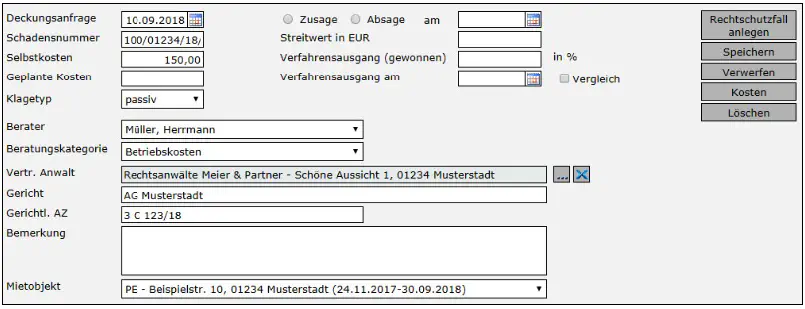
- mit Button “Speichern” abschließen
Informationen zu Rechtsschutzfall bearbeiten
- gewünschten Rechtsschutzfall in Liste auswählen
- die vorhandenen Informationen in die entsprechenden Felder eingeben
- Änderung mit Button “Speichern” abschließen
Kostenaufteilung für RSV-Fall hinterlegen
(Eingabe der vom MG zu tragenden Verfahrenskosten)
-
gewünschten Rechtsschutzfall in Liste auswählen
-
Button “Kosten” betätigen
-
Maske zur Erfassung der Kostenaufteilung wird angezeigt
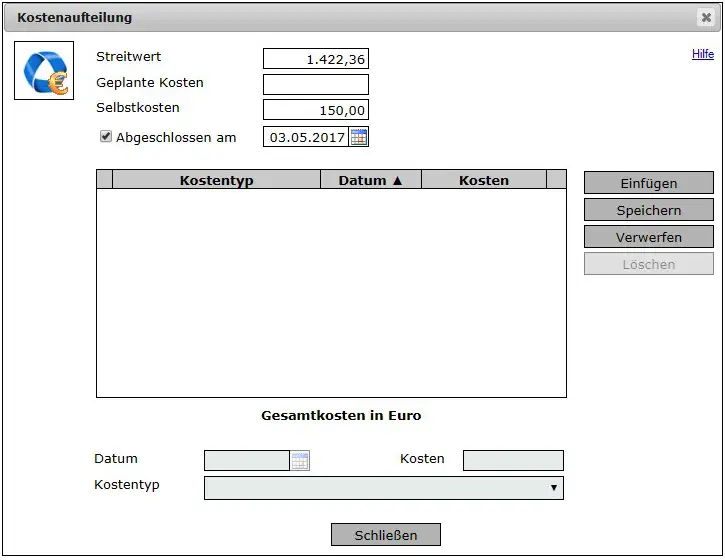
-
um die vom Mitglied zu tragende Kosten einzugeben, zunächst den Button “Einfügen” anklicken
-
Die Felder im unteren Bereich können nun bearbeitet werden
-
Datum, Kostenhöhe eingeben
-
Auswahl des Kostentyps über Klick auf die Listbox öffnen
-
gewünschten Kostentyp durch Anklicken auswählen
-
mit Button “Speichern” hinzufügen
-
über Anklicken des Buttons “Schließen” zum Register “RS-Fälle” zurückkehren
-
In der tabellarischen Übersicht sind in der Spalte Gesamtkosten nun die vom Mitglied zu tragenden Gesamtkosten für das entsprechende Gerichtsverfahren zu finden.
Rechtsschutzfall löschen
- gewünschten Rechtsschutzfall in Liste auswählen
- Button “Löschen” betätigen
- ausgewählter RSV-Fall wird gelöscht